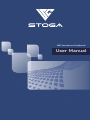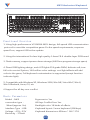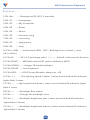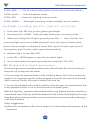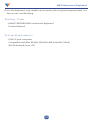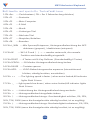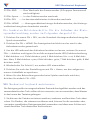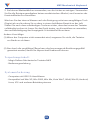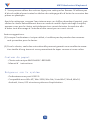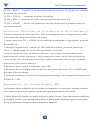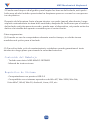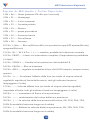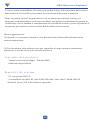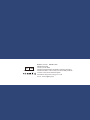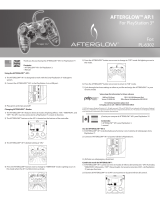User Manual
Mk9 mechanical keyboard

1. Using high-performance VS11K09A MCU design, full-speed USB communication
protocol to meet the competitive game On the speed requirements, response
speed 1ms, support USB online update
2. Using the international A-class high-quality 1.6mm FR-4 double-layer PCB board
3. Flash memory, support power-down storage (64K Rom program storage space)
4. Direct RGB lighting design, each LED lights 256 grade PWM, delicate soft, true
full color control System, 16.8 million color settings, cool light effects will add
color to the game, Full keyboard customization is supported (except function
indicator light)
5. Compatible with Windows XP, Windows 2000, Win ME, Vista Win7, Win 8,
Win 10Android, Linux, OS, etc
6.Support for all-key non-conflict
Functional Overview
Model:MK9
connection type:
Wired (approx. 2m)
Interface Type:USB
Voltage:4.5V~5.5V
Electricity:370mA
Ergonomics: Yes
All Keys Conflict Free: Yes
Backlight color: 18 kinds of effects
Keyboard layout: 3 zone keyboard (108 keys)
Keyboard dimensions: 450mm * 160 * 37.8
Basic Parameters
MK9 Mechanical Keyboard
01

1.FN+Esc ---Reset(press FN+ESC 3 seconds)
2.FN+F1 ---homepage
3.FN+F2 ---My Computer
4.FN+F3 ---Email
5.FN+F4 ---Music
6.FN+F5 ---Previous song
7.FN+F6 ---next song
8.FN+F7 ---play/pause
9.FN+F8 ---stop
10.FN+L_WIN ---lock/unlock WIN,APP。Backlight turn on(lock)/turn
off(unlock)
11.FN+W ---W S A D exchange with↑↓←→,default is the normal function
12.FN+PRINT ---6KEYwith whole KEY switch (default is 6KEY)
13.FN+SCROLL ---change 18 mode backlight
14.FN+PAUSE ---lock keyboard
15.FN+APPL ---LOGO State (Breathe, always on, off)
16.FN+ =+ ---The lighting speed is faster(when arrive limited,All indicator
lights flash 3 times
17.FN+ -_ ---light speed slow down(when arrive limited,All indicator lights
flash 3 times
18.FN+ ← ---Backlight flow switch
19.FN+ → ---Change the backlight color
20.FN+ ↑ ---Backlight brightness plus(when arrive limited,All indicator
lights flash 3 times)
21.FN+ ↓ ---Backlight brightness reduce(when arrive limited,All indicator
lights flash 3 times)
Features
MK9 Mechanical Keyboard
02

22.FN+END --- Go to scene mode switch (3 sets of scene mode switch)
23.FN+Space --- into the palette mode
24.FN+DEL --- Enter the lighting custom mode
25.FN+HOME ---Backlight recording mode, backlight can be edited
1、First press FN+DEL key go into gaming backlight
2、then press FN+HOME,Indicator light flash,enter recording mode
3、When recording the led light up,need press FN+→,then click the led
you need light up.(color is different,press1 time: red ,press 2 times :pink,
press 3 times: purple +red;press 4 times: blue; press 5 times: cyan; press 6
times:green; press7 times: yellow,press 8 times:white)
4、Repeat step 3 to set other LED
5、press FN + HOME again to save the recorded lights
6、If you want switch the gaming mode,just need press FN+DEL
Backlight recording specific steps are as follows
MK9 Mechanical Keyboard
The cleaning process should be performed in the off state.Do not use cloth too
wet,so as not to drip into the water.
1.You can wipe the keyboard with a soft, soothing damp cloth. Use a neutral de
tergent or a computer-specific cleaning agent to remove the stains that are diffi
cult to remove. Finally, rinse with a damp cloth and dry.
2. You can be handled with a cotton swab to clean the gap, all cleaning work don
ot use medical alcohol, so as to avoid corrosion of plastic parts.
After the cleaning , wipe the internal water with a rag (paper) and dry naturally in
a ventilated area. Fully dry, and then determine the inside of the keyboard compl
etely dry before testing machine, so as to avoid short circuit caused by damage t
o the host interface.
Other Suggestions :
(1) When the computer is idle, do not forget to do the dustproof measures of the
keyboard.
MK9 Mechanical keyboard maintenance
03

· MAGIC-REFINER MK9 mechanical keyboard
· Product Manual
(2) For the keyboard, only careful care to protect the long-term superior feel, so t
hat you can use like flying.
Packing Items
· USB 2.0 port computer
· Compatible with Win XP,Win 2000,Win ME,Vista Win7,Win8,
Win10,Android,Linux, IOS
System Requirements
MK9 Mechanical Keyboard
04

1. Es verwendet den leistungsstarken VS11K09A Ein-Chip-Mikrocomputer. Das
Hochgeschwindigkeits-USB-Kommunikationsprotokoll kann die Anforderungen
der Spieler auf Geschwindigkeit in Wettbewerbsspielen erfüllen und die Reaktio-
nszeit beträgt 1ms. Die USB-Online-Aktualisierung wird unterstützt
2. Hochwertige doppelschichtige 1,6-mm-FR-4-Leiterplatte internationaler
erstklassiger Klasse wird eingebaut
3. Flash-Speicher, der die Speicherung beim Stromausfall unterstützt
(64K ROM-Speicherplatz)
4. DIP-RGB-Lichtdesign, jede LED-Lampe mit 256 PWM-Stufen, fein und sanft,
echte volle Farbe, 16,8 Millionen Farbeinstellungen, in Kombination mit 18 cooler
Lichteffekten, die dem Spielen besonderen Spaß verleihen, und die gesamte
Tastatur unterstützt benutzerdefinierte Anpassung (mit Ausnahme der
Anzeigeleuchte)
5. Kompatibel mit Win XP, Win 2000, Win Me, Vista Win7, Win 8 Win 10 Android,
Linux, IOS usw
6. Unterstützt N-Key-Rollover
Funktionsbeschreibung
Produktmodell: MK9
Verbindungstyp: Kabelgebunden (ca. 2 m)
Schnittstellentyp: USB
Betriebsspannung: 4.5V〜5.5V
Betriebsstrom:370mA
Ergonomisches Design: Unterstützt
N-Key-Rollover: Unterstützt
Hintergrundbeleuchtung: 18 Effekte
Tastaturlayout: 3 Tastenbereiche
(108 Tasten)
Abmessungen: 450mm*160*37.8
Grundlegende Parameter
MK9 Mechanical Keyboard
05

1.FN+Esc ---Zurücksetzen ( FN + Esc 3 Sekunden lang drücken)
2.FN+F1 ---Startseite
3.FN+F2 ---Mein Computer
4.FN+F3 ---E-Mail
5.FN+F4 ---Musik
6.FN+F5 ---Vorheriger Titel
7.FN+F6 ---Nächster Titel
8.FN+F7 ---Abspielen/Anhalten
9.FN+F8 ---Beenden
10.FN+L_WIN ---Win Sperren/Entsperren, Hintergrundbeleuchtung der APP
aktivieren (gesperrt) / deaktivieren (entsperrt)
11.FN+W ---W S A D und ↑ ↓ ← → werden vertauscht, die normale
Funktion wird standardmäßig eingestellt.
12.FN+PRINT ---6 Tasten mit N-Key-Rollover (Standardmäßig 6 Tasten)
13.FN+SCROLL ---18-Modus-Hintergrundbeleuchtung ändern
14.FN+PAUSE ---Tastatur sperren
15.FN+APPL --- LOGO-Beleuchtungsmodus anpassen (Intermittierend
blinken, ständig leuchten, ausschalten).
16.FN+ =+ ---The lighting speed is faster(when arrive limited,All indicator
lights flash 3 times
17.FN+ -_ ---light speed slow down(when arrive limited,All indicator lights
flash 3 times
18.FN+ ← ---Lichtrichtung der Hintergrundbeleuchtung wechseln
19.FN+ → ---Hintergrundbeleuchtungsfarbe ändern
20.FN+ ↑ ---Hintergrundbeleuchtungs- Geschwindigkeit erhöhen, 0%, 25%,
50%, 75%, 100% (wenn die Anzeigeleuchte ständig leuchtet, ist es ungültig)
21.FN+ ↓ ---Hintergrundbeleuchtungs-Geschwindigkeit reduzieren, 0%, 25%,
50%, 75%, 100% (wenn die Anzeigeleuchte ständig leuchtet, ist es ungültig)
Multimedia und spezielle Tastenfunktionen
MK9 Mechanical Keyboard
06

22.FN+END --- Zum Wechseln des Szenenmodus (3 Gruppen Szenenmodi
sind verfügbar)
23.FN+Space --- In den Palettenmodus wechseln
24.FN+DEL --- Im benutzerdefinierten Lichtmodus wechseln
25.FN+HOME --- Hintergrundbeleuchtungs-Aufnahmemodus, die Hintergr-
undbeleuchtung kann bearbeitet werden
1. Drücken Sie zuerst FN + DEL, um die Standard-Hintergrundbeleuchtung des
Spiels einzustellen.
2. Drücken Sie FN + HOME. Die Anzeigeleuchte blinkt und es wird in den
Aufnahmemodus gewechselt.
3. Um die LED während der Aufnahme leuchten zu lassen, müssen Sie zuerst
FN+→ drücken und tippen Sie auf die entsprechende LED.(Farbbeschreibung,
1 Mal drücken: rot, 2 Mal drücken: pink, 3 Mal drücken: lila + rot; 4 Mal drüc-
ken: blau; 5 Mal drücken: cyan; 6 Mal drücken: grün; 7 Mal drücken: gelb, 8 Mal
drücken: weiß).
4. Wiederholen Sie Schritt 3, um andere LED einzustellen.
5. Drücken Sie nach der Einstellung erneut FN + Home, um den aufgenom-
menen Lichteffekt zu speichern.
6. Wenn Sie den Beleuchtungsmodus beim Spielen wechseln möchten,
drücken Sie einfach FN + DEL.
Die konkreten Betriebsschritte für die Aufnahme der Hinte-
rgrundbeleuchtung werden im Folgenden dargestellt:
MK9 Mechanical Keyboard
Die Reinigung sollte im ausgeschalteten Zustand durchgeführt werden und das
verwendete feuchte Tuch sollte nicht zu nass sein, um zu vermeiden, dass Wasser
in das Innere der Tastatur gelangen.
1. Sie können die Tastatur mit einem weichen, sauberen und feuchten Tuch abwi-
schen. Für Flecken, die schwer zu entfernen sind, können Sie die neutralen oder
computer-spezifischen Reinigungsmittel verwenden und diese zum Schluss mit
einem feuchten Tuch abwischen und trocknen.
MK9 Mechanical keyboard maintenance
07

2. Sie können Wattestäbchen verwenden, um die Lücken zu reinigen. Verwenden
Sie für alle Reinigungsaufgaben keinen medizinischen Alkohol, um Korrosion der
Kunststoffteilen zu vermeiden.
Wischen Sie das interne Wasser nach der Reinigung mit einem saugfähigen Tuch
(Papier) ab und trocknen Sie es dann in einem belüfteten Bereich an der Luft.
Stellen Sie nach dem vollständigen Trocknen sicher, dass das Innere der Tastatur
vollständig trocken ist, bevor Sie das Gerät testen, um Kurzschluss zu vermeiden,
der zur Beschädigung der Hauptgerät-Schnittstelle führen kann.
Andere Vorschläge:
(1) Wenn der Computer nicht verwendet wird, vergessen Sie nicht, die Tastatur
vor Staub zu schützen.
· Magic Refiner Mechanische Tastatur MK9
· Bedienungsanleitung
(2) Nur durch die sorgfältige Pflege kann das hervorragende Berührungsgefühl
garantiert werden, damit Sie superschnell bedienen können.
Verpackungsinhalt
· Computer mit USB 2.0-Anschlüssen
· Kompatibel mit Win XP, Win 2000, Win Me, Vista Win7, Win8, Win10, Android,
Linux, IOS und anderen Betriebssystemen
Systemanforderung
MK9 Mechanical Keyboard
08

1. En utilisant le microcontrôleur VS11K09A de haute performance, la communica-
tion USB à grande vitesse répond aux exigences de vitesse des jeux e-sports, la
vitesse du protocole de réponse est de 1 ms et les mises à jour USB en ligne sont
prises en charge.
2. Adopte les cartes de circuits imprimés à double couche de bonne qualité 1,6mm
FR-4 de classe A internationale.
3. Mémoire FIash, prend en charge le stockage hors tension (Espace de stockage
du programme ROM 64K).
4. Conception d'éclairage RVB en ligne, chaque lumière LED à 256 niveaux PWM,
exquis et doux, véritable contrôle des couleurs, 16,8 millions de réglages de couleur
avec 18 effets d'éclairage sympas, ajoute des couleurs exceptionnelles au jeu et
prend en charge la personnalisation du clavier entier (sauf les indicateurs de
fonction).
5. Compatible avec Win XP, Win 2000, Win Me, Vista Win7, Win 8 Win 10 Android,
Linux, IOS, etc.
6. Susporte toutes les touches sans conflit.
Aperçu fonctionnel
Modèle du produit: MK9
Type de connexion: filaire(Environ 2m)
Type d’interface: USB
Tension de fonctionnement: 4,5V à 5,5V
Courant de fonctionnement: 370mA
Toutes les touches sans conflit: Oui
Ergonomie: Oui
Couleur du rétroéclairage:
18 types d’effets
Disposition du clavier:
Clavier à 3 zones(108 touches)
Dimensions du clavier:
450mm*160*37,8
Paramèters de base
MK9 Mechanical Keyboard
09

1. FN + Esc --- Réinitialiser (Appuyez sur FN + Esc pendant 3 secondes)
2.FN + F1 --- Page d’accueil
3.FN + F2 --- Mon ordinateur
4.FN + F3 ---- E-mail
5.FN + F4 --- Musique
6.FN + F5 --- Piste précédente
7.FN + F6 --- Piste suivante
8.FN + F7 --- Lecture / Pause
9.FN + F8 --- Arrêt
10.FN + L_Win --- Verrouiller / Déverrouiller Win, le rétro-éclairage de l'APP
s'allume (Verrouiller) / s'éteint (Déverrouiller)
11. FN + W --- W S A D est échangé avec ↑ ↓ ← →, c’est une fonction
normale par défaut
12. FN + PRINT --- La touche 6 avec fonction Activer / Désactiver de toutes les
touches(la valeur par défaut est la touche 6)
13.FN + SCROLL --- Changer le rétro-éclairage à 18 modes
14.FN + PAUSE --- Verrouiller le clavier
15.FN + APPL --- Ajuster le mode d'éclairage LOGO (respiration,éclairage
constant, éteint)
16.FN + = + --- Accélérer l'effet lumineux (un total de 5 vitesses peut être
ajusté, une fois ajusté à la position limite, tous les indicateurs clignotent 3 fois
17.FN + -—— Ralentir l'effet lumineux (un total de 5 vitesses peut être ajusté,
une fois ajusté à la position limite, tous les indicateurs clignotent 3 fois
18.FN + ← --- Commutation de sens d'écoulement du rétro-éclairage
19.FN + → --- Changer la couleur du rétro-éclairage
20.FN + ↑ --- Accélération du rétro-éclairage, 0%, 25%, 50%, 75%, 100%
(le mode d'éclairage constant n'est pas valide)
21.FN + ↓ --- Ralentissement du rétro-éclairage, 0%, 25%, 50%, 75%, 100%
(le mode d'éclairage constant n'est pas valide)
Fonctions multimédias et touches spéciales
MK9 Mechanical Keyboard
10

22.FN + END --- Passer en commutation de mode de scène (commutation de
3 groupes de mode de scène)
23.FN + SPACE --- Passer en mode palette
24.FN + DEL --- Passer en mode personnalisé d'éclairage
25.FN + HOME --- Mode d'enregistrement de rétro-éclairage, vous pouvez
modifier le rétro-éclairage
1. Appuyez d'abord sur FN + DEL pour accéder au rétro-éclairage du jeu
préréglé.
2. Appuyez ensuite sur FN + HOME, l'indicateur clignote pour passer en mode
d'enregistrement.
3. Pour allumer la LED pendant l'enregistrement, vous devez appuyer sur
FN + →, puis cliquer sur la LED qui doit s'allumer.
(Description de la couleur: 1er appui: rouge, 2er appui: rose, 3er appui:
violet + rouge; 4er appui: bleu; 5 er appui: cyan; 6er appui: vert; 7er appui:
jaune, 8er appui: blanc)
4. Répétez l'étape 3 pour régler d'autres LED.
5. Une fois le réglage terminé, appuyez à nouveau sur FN + HOME pour
sauvegarder la lumière enregistrée.
6. Si vous souhaitez changer le mode d'éclairage du jeu, appuyez simplement
sur FN + DEL.
Opération spécifique à l'enregistrement de rétro-éclairage
MK9 Mechanical Keyboard
Le processus de nettoyage doit être effectué lorsque le clavier est éteint et le
chiffon de nettoyage ne doit pas être trop humide pour éviter que l'eau pénètre
dans le clavier.
1.Pour le nettoyage, vous pouvez essuyer le clavier avec un chiffon humide, propre
et doux. Pour les taches difficiles à éliminer, vous pouvez utiliser un détergent
neutre ou un produit de nettoyage dédié à l'ordinateur, puis essuyez le clavier avec
un chiffon humide et séchez-le naturellement.
Entretien et maintenance du clavier mécanique MK9
11

2. Vous pouvez utiliser des cotons-tiges pour nettoyer les fissures. N'utilisez pas
d'alcool médical pour toutes les tâches de nettoyage afin d'éviter la corrosion des
pièces en plastique.
Après le nettoyage, essuyez l'eau interne avec un chiffon absorbant (papier), puis
séchez le clavier naturellement dans un endroit ventilé. Après séchage complet,
assurez-vous que le clavier est totalement sec avant de tester la machine afin
d'éviter tout dommage à l'interface hôte causé par un court-circuit.
Autres suggestions:
(1) Lorsque l'ordinateur n'est pas utilisé, n'oubliez pas de prendre des mesures
anti-poussière pour le clavier.
(2) Pour le clavier, seuls des soins attentifs peuvent garantir une excellente sensa-
tion tactile à long terme et vous permettent de taper comme si vous voliez.
· Clavier mécanique MK9 MAGIC-REFINER
· Manuel d’instructions
Contenu du paquet
· Ordinateurs avec port USB 2.0
· Compatible avec Win XP, Win 2000, Win Me, Vista Win7, Win8, Win10,
Android, Linux, IOS et autres systèmes d'exploitation
Exigences sur le système
MK9 Mechanical Keyboard
12

1.Utiliza el diseño de microordenador de un solo chip VS11K09A de alto rendimi-
ento, la comunicación USB de alta velocidad satisface los requisitos de velocidad
en los juegos de deportes electrónicos, la velocidad de protocolo de respuesta es
de 1 ms, admite la actualización online por USB
2.Utiliza la placa de circuito PCB de doble capa FR-4 de 1.6 mm de calidad interna-
cional nivel A
3.Memoria flash, admite el almacenamiento de datos de falla de energía (espacio
de almacenamiento de ROM de 64K)
4.Diseño de luz RGB integrado, cada luz LED tiene 256 niveles de PWM, control
exquisito, suave y a todo color real, configuración de 16,8 millones de color, junto
con 18 tipos de efecto de luz genial para agregar un tono especial para los juegos,
admite la personalización de todo el teclado (excepto la luz indicadora de función)
5.Compatible con Win XP, Win 2000, Win Me, Vista Win7, Win8, Win10, Android,
Linux, iOS, etc.
6.Admite NKRO
Resumen de las Funciones
Modelo del producto: MK9
Tipo de conexión:
con cable (unos 2 metros)
Tipo de interfaz: USB
Voltaje de trabajo: 4.5 V - 5.5 V
Corriente de trabajo: 370 mA
Diseño ergonómico: Sí
NKRO: Sí
Color de retroiluminación:
18 efectos de retroiluminación
Disposición del teclado:
3 zonas de tecla (108 teclas)
Dimensión del aspecto:
450 x 160 x 37.8 mm
Parámetros Básicos
MK9 Mechanical Keyboard
13

1.FN + Esc --- Restablecimiento (Mantener presionado FN + Esc durante 3
segundos)
2.FN + F1 --- Página de inicio
3.FN + F2 --- Mi computadora
4.FN + F3 --- Correo electrónico
5.FN + F4 --- Música
6.FN + F5 --- Canción anterior
7.FN + F6 --- Canción siguiente
8.FN + F7 --- Reproducción/pausa
9.FN + F8 --- Detener
10.FN + L_Win --- Bloquear/desbloquear Win, habilitar(bloquear) la retroilumi-
nación de la aplicación/girar para inhabilitar (desbloquear)
11.FN + W --- W S A D se intercambian con ↑↓←→, son funciones normales
por defecto.
12.FN + PRINT --- 6 teclas con interruptor de tecla completa (son 6 teclas por
defecto)
13.FN + SCROLL --- Cambiar la retroiluminación de 18 modos
14.FN + PAUSA --- Bloquear el teclado
15.FN + APPL --- Ajustar el modo de iluminación del logotipo (respiratorio,
siempre encendido, apagado)
16.FN + =+ --- Acelerar el efecto de la luz (hay 5 niveles de velocidad ajustab-
les, al ajustar al nivel máximo, todas las luces indicadoras parpadean tres veces)
17.FN + - --- Desacelerar el efecto de la luz (hay 5 niveles de velocidad ajustab-
les, al ajustar al nivel mínimo, todas las luces indicadoras parpadean tres veces)
18.FN + ← --- Cambio de dirección de flujo de la retroiluminación
19.FN + → --- Cambiar el color de la retroiluminación
20.FN + ↑ --- Subir la velocidad de la retroiluminación, 0%, 25%, 50%, 75%,
100% (no es válido para el modo siempre encendido)
21.FN + ↓ --- Bajar la velocidad de la retroiluminación, 0%, 25%, 50%, 75%,
100% (no es válido para el modo siempre encendido)
Función de Multimedia y Teclas Especiales
MK9 Mechanical Keyboard
14

22.FN + END --- Ingresar al cambio de modo de escenas (3 grupos de cambio
de modo de escenas)
23.FN + SPACE --- Ingresar al modo de paleta
24.FN + DEL --- Ingresar al modo de personalización de la luz
25.FN + HOME --- Modo de grabación de retroiluminación, puede editar la
retroiluminación
1.Primero presione las teclas FN + DEL para ingresar a la configuración prede-
terminada de retroiluminación de juego.
2.Luego presione FN + HOME, la luz indicadora parpadea, ingresando al modo
de grabación.
3.Durante la grabación, cuando el LED está encendido, necesita presionar
FN + →, luego haga clic en el LED que desea encender.
(Instrucciones de color: presionar una vez: rojo; presionar dos veces: rosa;
presionar tres veces: púrpura + rojo; presionar cuatro veces: azul; presionar
cinco veces: cian; presionar seis veces: verde; presionar siete veces: amarillo;
presionar ocho veces: blanco).
4.Repita el paso 3 para configurar otros LED.
5.Después de la configuración, presione de nuevo las teclas FN + HOME para
guardar la luz grabada.
6.Si desea cambiar el modo de iluminación del juego, solo necesita presionar las
teclas FN + DEL.
Operaciones Detalladas de la Grabación de Retroiluminación
MK9 Mechanical Keyboard
La limpieza debe realizarse en el estado de apagado, no use paño mojado demasi-
ado húmedo para evitar que las gotas de agua penetren en el teclado.
1.Debe frotar el teclado con paño mojado suave y limpio. Para las manchas difíciles
de limpiar, puede usar detergente neutro o detergente exclusivo para la computa-
dora, y finalmente frote con paño mojado y séquelo.
Mantenimiento del Teclado Mecánico MK9
15

2.Puede usar hisopos de algodón para limpiar los huecos del teclado, está prohi-
bido usar alcohol médico para todas las limpiezas para no corroer los componen-
tes de plástico.
Después de la limpieza, frote el agua interior con paño (papel) absorbente, luego
séquelo naturalmente en área bien ventilada, después de confirmar que el interior
del teclado esté plenamente secado, puede usar el dispositivo, así puede evitar los
daños a la interfaz del aparato causados por el cortocircuito.
Otras sugerencias:
(1) Cuando no usa la computadora durante mucho tiempo, no olvide tomar
medidas anti-polvo para el teclado.
· Teclado mecánico MK9 MAGIC-REFINER
· Manual de instrucciones
(2) Para el teclado, solo el mantenimiento cuidadoso puede garantizar el tacto
excelente a largo plazo para traerle la velocidad extrema.
Contenido del Embalaje
· Computadoras con puertos USB 2.0
· Compatibles con sistemas operativos de Win XP, Win 2000, Win Me,
Vista Win7, Win8, Win10, Android, Linux, iOS, etc.
Requisitos de Sistema
MK9 Mechanical Keyboard
16

1.Utilizzando il design del microcontroller VS11K09A ad alte prestazioni, ad alta
velocità di comunicazione USB per soddisfare le esigenze di velocità di gioco, la
velocità del protocollo di risposta di 1ms, il supporto USB aggiornamento on-line
2.Utilizzando il livello A internazionale di alta qualità 1.6mm FR-4 a doppio strato
del circuito PCB
3.Memoria FIash, supporta power-down storage (spazio di archiviazione del
programma 64K ROM)
4.Spina diretta RGB illuminazione design, ogni LED luce 256 livelli PWM, squisito
morbido, reale controllo del colore pieno, 16,8 milioni di impostazioni di colore,
con 18 tipi di effetti di luce fresco, aggiungere colore al gioco supporto completo
personalizzazione della tastiera (tranne indicatore di funzione)
5.Compatibile con Win XP, Win 2000, Win Me, Vista Win7, Win 8 Win 10 Android,
Linux, IOS, ecc.
6.Supporta la chiave completa senza punzone
Panoramica delle funzioni
Numero del prodotto: MK9
Tipo di connessione:
Cablato (circa 2m)
Tipo di interfaccia: USB
Tensione di esercizio: 4.5V ~ 5.5V
Corrente di lavoro: 370mA
Dimensioni: 450mm" 60*37.8
Ergonomia: Supporto
Punzone completo senza chiave:
Supporto
Colore della luce posteriore:
18 tipi di effetto della luce posteriore
Layout della tastiera:
area di 3 tasti (108 tasti)
Parametri di basi
MK9 Mechanical Keyboard
17

1.FN + Esc--- Reset (premere FN+Esc per 3 secondi)
2.FN + F1 --- Homepage
3.FN + F2 --- Il mio computer
4.FN + F3 --- Cassetta postale
5.FN + F4 --- Musica
6.FN + F5 --- pezzo precedente
7.FN + F6 --- Prossima traccia
8.FN + F7 --- Gioca/Pausa
9.FN + F8 --- Fermare
10.FN + L_Win --- Blocca/Sblocca Win, luce posteriore app APP aperta (Blocca)/
spegnere(Sblocca)
11.FN + W --- W S A D e ↑↓←→ scambio, predefinito la funzione normale
12.FN + PRINT --- 6 tasti con interruttore completo (l'impostazione predefinita
è 6 tasti)
13.FN + SCROLL --- Cambia la luce posteriore del modalità 18
14.FN + PAUSA --- Blocca la tastiera
15.FN + APPL --- regolare la modalità di luce del LOGO (respiro, sempre acceso,
spento)
16.FN + =+ --- Accelerare l'effetto della luce (un totale di cinque velocità
regolabili, regolate al limite della marcia, tutti gli indicatori luminosi
lampeggiano 3 volte)
17.FN + - --- Velocità effetto luce (un totale di cinque velocità regolabili,
impostate al limite, tutti gli indicatori luminosi lampeggiano 3 volte)
18.FN + ← --- interruttore di flusso a luce posteriore
19.FN + → --- cambiamento del colore della luce posteriore
20.FN + ↑ --- La velocità della luce posteriore veloce, 0%, 25%, 50%, 75%,
100% (la modalità luminosa lunga non ѐ valida)
21.FN + ↓ --- Rallenta la velocità della luce posteriore, 0%, 25%, 50%, 75%,
100% (la modalità luminosa lunga non ѐ valida)
Función de Multimedia y Teclas Especiales
MK9 Mechanical Keyboard
18

22.FN + END --- entrare nell'interruttore di modalità scena (3 gruppi di
interruttore di modalità scena)
23.FN + SPACE --- entrare nella modalità di palette dei colori
24.FN + DEL --- entrare nella modalità di personalizzazione della luce
25.FN + HOME --- Modalità di registrazione con luce posteriore, è possibile
modificare la luce posteriore
1.Premere prima FN+DEL per entrare nella luce posteriore del gioco
preimpostata
2.Poi premere FN+HOME, l'indicatore luminoso lampeggia, entrare nella
modalità di registrazione
3.Quando la registrazione accende il LED, è necessario premere FN+→, quindi
fare clic sulla necessità di accendere il LED.(Descrizione del colore, premere 1
volta: rosso, premere 2 volte: rosa, premere 3 volte: viola + rosso; premere 4
volte: blu; premere 5 volte: ciano; premere 6 volte: verde; premere 7 volte:
giallo, premere 8 volte: bianco)
4.Ripetere il passo 3 per impostare gli altri LED
5.Después de la configuración, presione de nuevo las teclas FN + HOME para
guardar la luz grabada
6.Se si vuole cambiare la modalità di luce del gioco, basta premere FN+DEL
Funzionamento specifico della registrazione in luce
posteriore
MK9 Mechanical Keyboard
Il processo di pulizia deve essere fatto con la tastiera spenta e con un panno umido
non troppo bagnato. Per evitare che l'acqua goccioli all'interno della tastiera.
1.La pulizia può essere fatta strofinando la tastiera con un panno morbido, pulito e
umido. Per le macchie difficili da rimuovere si può usare un detergente neutro o un
detergente speciale per il computer, e infine pulire con un panno umido e lasciare
asciugare.
Manutenzione della tastiera meccanica MK9
19
La pagina si sta caricando...
La pagina si sta caricando...
-
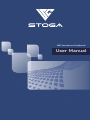 1
1
-
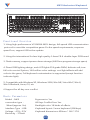 2
2
-
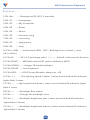 3
3
-
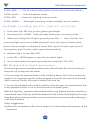 4
4
-
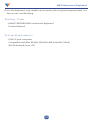 5
5
-
 6
6
-
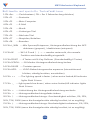 7
7
-
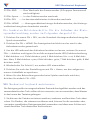 8
8
-
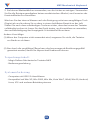 9
9
-
 10
10
-
 11
11
-
 12
12
-
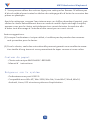 13
13
-
 14
14
-
 15
15
-
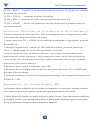 16
16
-
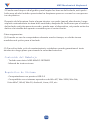 17
17
-
 18
18
-
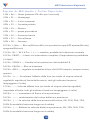 19
19
-
 20
20
-
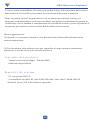 21
21
-
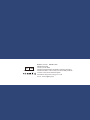 22
22
in altre lingue
- français: STOGA MK9 Manuel utilisateur
- español: STOGA MK9 Manual de usuario
- Deutsch: STOGA MK9 Benutzerhandbuch
Altri documenti
-
Logitech MK270 Manuale utente
-
 EPOMAKER EP75 Guida utente
EPOMAKER EP75 Guida utente
-
 EPOMAKER TH68 Pro Manuale utente
EPOMAKER TH68 Pro Manuale utente
-
EPOMAKER Mini Cat64 Guida utente
-
Corsair K60 PRO TKL Guida utente
-
Corsair K60 PRO TKL Guida utente
-
Nacon CL 700 OM Manuale utente
-
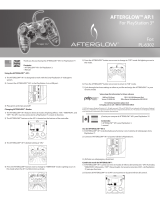 Afterglow AP.1 Manuale utente
Afterglow AP.1 Manuale utente
-
Corsair K70 RGB PRO Mechanical Gaming Keyboard Guida utente
-
Cherry MX BOARD 1.0 BACKLIGHT Manuale utente